Замена северного моста на ноутбуке феном
Обновлено: 18.05.2024
Предлагаю Вашему вниманию вариант подробного руководства по прогреву чипа в домашних условиях с внесенными коррективами из личного опыта, знаю тема достаточна изъезжена и спорна, но надеюсь кому нибудь пригодится:
Краткая информация о прогреве:
В данном руководстве пойдет речь о прогреве чипов в домашних условиях. Данная операция часто помогает в случаях, когда ноутбук отказывается включаться или испытывает другие серьезные проблемы с чипсетом или видеокартой.
Данная мера служит для диагностики неисправности с тем или иным чипом. Она временно позволяет вернуть работоспособность чипа. Для решения проблемы обычно нужно заменить сам чип или всю плату.
Данное руководство предназначено для тех, у кого ноутбук уже не работает и терять в общем-то нечего. Если у вас ноутбук работает, то лучше не мешайте ему и закройте данное руководство.
Способы прогрева чипов
1) Самый правильный способ заключается в использовании паяльной станции. Ими в основном пользуются в сервисных центрах. Там можно точно контролировать температуру и воздушный поток. Вот так они выглядят:


Поскольку паяльные станции в домашних условиях встречаются крайне редко, то придется искать другие варианты.
2) Строительный фен:


Полезная штука, стоит недорого, купить можно без проблем. Прогревать чипы строительным феном тоже можно. Основная сложность - контроль температуры. Именно поэтому для задачи прогрева чипа нужно поискать фен с регулятором температуры.
3) Прогрев чипов с помощью обычного паяльником.

4) Прогрев чипов в обычной духовке.
Чрезвычайно опасный способ. Опасность состоит в том, что не все компоненты платы хорошо переносят высокую температуру. Также есть большой риск перегреть плату. В этом случае не только может нарушиться работоспособность компонент платы, но и они могут банально от нее отпаяться и отвалиться. В этих случаях дальнейший ремонт не имеет смысла. Нужно покупать новую плату.
В данном руководстве будет рассмотрен 2-а варианта прогрева чипа в домашних условиях:
1. С помощью строительного фена
2. С обычного паяльника мощность 65 Вт.
Второй вариант был непосредственно мной апробирован. Одним из его плюсов является простота осуществление и отсутствие необходимость полной разборки ноутбука, достаточно снять крышку (закрывающую систему охлаждения), и демонтировать саму систему охлаждения.
Для прогрева нам будут необходимы:
1) Строительный фен. Требования к нему невысокие. Самое главное требование - это возможность плавной регулировки температуры воздуха на выходе хотя бы до 250 градусов. Все дело в том, что нам нужно будет выставить температуру воздуха на выходе на уровне 220-250 градусов. В фенах со ступенчатой регулировкой часто встречаются 2 значения: 350 и 600 градусов. Они нам не подходят. 350 градусов - это уже очень много для прогрева, не говоря о 600. Я использовал такой фен:

2) Алюминиевая фольга. Используется часто в кулинарии для запекания в духовке.
3) Термопаста. Она нужна чтобы собрать систему охлаждения обратно. Повторное использование старых термоинтерфейсов не допускается. Если уж сняли систему охлаждения, то при установке обратно старую термопасту нужно удалить и нанести новую. Какую термопасту взять, обсуждается на форумах в разделах: Охлаждение ноутбука. Я рекомендую термопасты от ThemalTake, Zalman, Noctua, ArcticCooling и прочие вроде Titan Nano Grease, АлСил-3 и АлСил-5. КПТ-8 нужно брать оригинальную, в металлическом тюбике. Ее часто подделывают.
Я использовал Titan Nano Grease:

4) Набор отверток, салфеток и прямые руки.
Предупреждение: прогрев чипа является сложной и опасной операцией. Ваши действия могут изменить состояние ноутбука из "чуть-чуть не работает" до "совсем не работает". При чем дальнейший ремонт ноутбука в сервисном центре после такого вмешательства может быть экономически нецелесообразным. Загубить ноутбук может как излишний нагрев, статическое электричество, так и другие подобные вещи. Также нужно учесть, что не все компоненты хорошо переносят высокий нагрев. Некоторые из них могут даже взрываться.
Если вы сомневаетесь в своих силах, то лучше за прогрев чипа не браться и доверить эту операцию сервисному центру. Все, что вы будете в дальнейшем делать, вы делаете на свой страх и риск. Автор данного руководства не несет никакой ответственности за ваши действия и их результат.

На фото выше внизу слева расположена микросхема южного моста, вверху правее от центра микросхема северного моста, левее от нее расположен разъем процессора.
Вот, например, материнская плата ноутбука Acer Aspire 5520G:

Тут микросхемы северного и южного мостов совмещены в одной - MCP67. Расположена она в центре фото, чуть выше разъема процессора.
Видеокарты могут быть как съемными:

Так и впаянными в материнскую плату.
Перед началом прогрева неплохо бы позаботиться о тепловой защите окружающих чип элементов. Они ведь не все хорошо переносят нагрев выше 200 градусов. Вот для этого нам и нужна фольга.
Предупреждение: при работе с фольгой сильно увеличивается риск повредить компоненты статическим электричеством. Об этом нужно помнить.
Берем кусок фольги и вырезаем в нем по контуру отверстие:


В случае с прогревом видеокарт в виде небольших плат можно просто их положить на фольгу.
Это нужно уже больше для защиты стола от излишнего нагрева. Прогреваемая плата с чипом должны быть расположены строго горизонтально.
Теперь нужно выставить на фене температуру около 220-250 градусов. Вариант с 300-350 градусов и выше не подходят так как есть вероятность, что припой под чипом сильно расплавится и чип сместиться под влиянием потоков воздуха. В этом случае без сервисного центра не обойтись.
Греть нужно несколько минут. Фен должен быть на расстоянии примерно 10-15 см от чипа
Для прогрева чипа с помощью паяльника нам будут необходимы:
1) Паяльник мощностью 65 Вт, желательно с коротким жалом, само собой как следует залужённый. Я использовал такой паяльник:


Вполне приемлемы вариант. Жетон хорошо проводит тепло и неплохо лудится, для хорошей теплопередачи при соприкосновении с жалом пояльника.
3) Термопаста. О ней было подробно рассказано выше, в предыдущем варианте, на момент диагностики ноутбука я располагал двумя термопастами КПТ-8 и АлСил-3.

4) Само собой набор инструментов, салфеток светлая голова и прямые руки из нужного места ?.
Еще раз напоминаю об осторожности в ходе осуществления данной операции и о том, что Ваши действия могут изменить состояние ноутбука из "чуть-чуть не работает" до "совсем не работает".
Приступаем к ремонту:

Демонтируем систему охлаждения. Для этого аккуратно откручиваем кулер и снимаем теплопроводные трубки с радиаторами.


Он располагался чуть выше процессора и правее Wi-Fi, Bluetooth модуля.

Когда более-менее представляете какие чипы надо прогревать, то можно браться за сам прогрев.
Перед прогревом чипа, необходимо аккуратно удалить старую термопасту непосредственно с микросхемы-пациента и соответственно с остальных чипов, в частности видеокарты и центрального процессора.
Далее ложем заранее приготовленный жетон метрополитена на поверхность кристалла чипа MCP67, а сверху без надавливания, плотно прижимаем жало хорошо прогретого паяльника.

В моем случае, я залудил место контакта жала с жетоном для более качественной передачи тепла.
Засекаем время. Я держал примерно 3 – 3,5 минуты. За это время кристалл микросхемы и контакты чипа с подложкой и подложки с материнской платой прогрелись до нужной температуры.
При использовании представленного варианта прогрева с применением паяльника, окружающие элементы платы остаются не нагретыми (находятся при комнатной температуре), так как нагрев осуществляется локально контактным способом.
Но не следует забывать и статической защите. Следует заземлить жало паяльника для снижения риска повредить компоненты статическим электричеством. Об этом нужно помнить.
После завершения прогрева чипа даем ему и прилегающим элементам остыть естественным образом. Далее наносим на кристаллы центрального процессора, видеокарты и MCP67 тонким слоем свежую термопасту.

Для этих целей я использовал КПТ-8.
В обратной последовательности собираем систему охлаждения, предварительно как следует, прочистив ее. Можно промыть проточной водой и хорошенько просушить. Кулер перед установкой следует по желанию смазать специально силиконовой смазкой для снижения уровня шума во время работы ноутбука.



Ноутбук ACER ASPIRE 5520 ожил и прекрасно себя чувствует.
Немного теории или откуда растут ноги о "прогреве ЧИПа" и восстановлении тем самым работоспособности ноутбука, видеокарты или материнской платы домашнего ПК.
Теперь рассмотрим в чём причина поломок и способы их устранения. Кстати выложенный выше мануал по восстановлению работоспособности ноута относится как уже говорилось к способу диагностики и устранения неполадок.

Наличие BGA чипов во всех видеокартах, материнских платах, etc. подразумевает под собой и повреждение BGA монтажа, а именно: повреждение в результате механических воздействий паянных соединений, отрыв шариков от монтажной платы, отрыв шариков от самого чипа, повреждение печатной платы, а именно отрыв контактной площадки от печатной платы. Из за перегрева, а так же механических нагрузок возможно повреждение самого чипа, что происходит гораздо чаще и внешне похоже на последствия повреждённого бга монтажа. Рассмотрим причины повреждений и их решения подробней:
- Типичный случай повреждения бга монтажа, шарик оторван от материнской платы, в наличии плохой контакт или отсутствие контакта вообще. Восстанавливается реболингом и прогревом, при прогреве возможно повторение проблемы, если места повреждений окислились и обработка флюсом невозможна, а так же возможно повторение проблемы из за следующих повреждений в других местах.
- Не менее типичный случай, отрыв шариков от контактных площадок, шарики остаются на материнской плате. Наиболее часто встречающийся вариант. Сам чип от которого отвалились шарики и площадки окислены (окисление происходит очень быстро), на шариках тонкий слой площадки чипа, всё это тоже окислено. Прогрев в данном случае невозможен, только реболинг.
- Более редкий случай, но тоже довольно часто встречающийся, а именно из за некачественных печатных плат, а так же механических повреждений происходит обрыв посадочных контактных площадок от материнской платы вместе с шариками. В данном случае помимо реболинга чипа требуется восстановление контактных площадок, прогрев соответственно бесполезен.
- Последний вариант, а именно повреждение самого BGA чипа. В данном случае из за механических повреждений, а чаще, перегрева самого чипа, происходит следующее: Кристалл чипа начинает отслаиваться непосредственно от корпуса чипа, появляются микротрещины в самом чипе и внутренних межслойных соединениях. Ни прогрев, ни реболинг в данном случае не помогут, замена чипа — однозначно. Визуально и даже под микроскопом повреждения не определяются, за исключением когда поверхность чипа слегка вздута из за перегрева. При небольшом нажатии на чип ноутбук может даже включиться. Существует ещё и возможность повреждения самой материнской платы, а именно, повреждения межслойных соединений, метализированных отверстий и микротрещин, но обычно это маловероятное событие, и хотя исключить его нельзя, мною не рассматривается, так как решение только одно — замена платы.
Существуют следующие способы для решения вышеуказанных проблем, а именно: замена чипа, прогрев чипа и реболинг чипа. Прогрев чипа, так же как и демонтаж чипа и пайка чипа производится на специализированном паяльном оборудовании и не в коем случае ни фенами, ни печками, ни прочими кустарными приспособлениями, что может повлечь за собой последующее повреждение материнской платы и невозможность дальнейшего ремонта.
Прогрев чипа заключается в помещении под чип минимального количества специализированного без отмывочного флюса, с последующем прогреве чипа на паяльной станции, до расплавления шариков bga монтажа с обязательным выдерживанием термопрофиля чипа. Реболинг (точный перевод с англ. Перешаровка ) заключается в демонтаже чипа, замены контактных шариков при помощи специальных трафаретов и специальной печки и последующая установка чипа обратно на материнскую плату. Замена чипа, это соответственно установка нового чипа в замен повреждённого или подозрительного.
Думаю теперь всем стало ясно что к чему и для чего мы греем ЧИП. Желаю всем успеха!
Проблемы с работой чипсетов проявляются в отказе ноутбука включаться, дефектами изображения или полном его отсутствии, реже ошибками после установки драйверов видеочипа, а также нарушении работоспособности различных портов (USB, SATA и т.д.). В большинстве своём, такой проблеме подвержены ноутбуки на чипсетах AMD и NVidia (потому, своим знакомым настоятельно рекомендую избегать подобных приобретений и брать для работы Intel).
Сегодня хочу затронуть тему прогрева чипов на ноутбуках и высказать своё мнение по данному вопросу. Страсти вокруг этого вопроса давно кипят на тематических площадках в интернете и у "тру" сервисников реально рвёт пуканы, когда речь заходит о прогреве.
Лично меня забавляют подобные работники сервисных центров и просто частные мастера, доказывающие что прогрев - это только диагностика и необходимо обязательно менять чипы, реболлить новые шары, иначе это всё временно. а сами, в итоге, дают скромную гарантию, в лучшем случае, 3 месяца.
К примеру, не так давно, за перепайку нового чипа (почему-то приговорили видеокарту, хотя дело было в северном мосте) одному моему знакомому подобный "мастер" попытался выкатить ценник в 15000 (!) рублей и это за довольно старый HP PAVILION g6-1109er. Данный случай, конечно, не показатель - человек в какой-то своей альтернативной реальности находится - надо понимать что сам ноутбук столько не стоит, однако и расценок менее 5-6 килорублей, за подобную операцию можно не искать. Хотя, тут тоже как посмотреть. По большому счету, вы платите за те знания и навыки, которыми сами не обладаете и тут каждый в праве сам устанавливать цену. Я же попытаюсь рассказать как можно существенно сэкономить на ремонте, как уже делал это ранее в статье о самостоятельном ремонте LCD мониторов Samsung .
Не буду спорить, что заменять чип, наверное, правильнее, но чисто экономически эта услуга не актуальна на старых или дешевых ноутбуках у которых закончилась гарантия. Как показывает практика, нормальный прогрев чипсетов паяльной станцией помогает вернуть к жизни ноутбуки даже на пару лет при соответствующем уходе. Зачастую, проблема связана именно с плохой заводской пропайкой чипов к плате. Со временем, из-за перегревов в процессе работы, это усугубляется, ведь мало кто периодически чистит ноутбук от пыли и меняет термопасту. как правило, она не меняется с момента покупки.
В чем же смысл прогрева? При нагреве чипа до 220-250 градусов контакты чипа с подложкой и подложки с материнской платой пропаиваются, таким образом устраняется нарушение контакта чипа с платой. Это позволяет временно восстановить работоспособность чипа. "Временно" в даном случае очень сильно зависит от конкретного случая - это могут быть как дни и недели, так и месяцы и годы.
Вернуть работоспособность ноутбуку можно и самостоятельно. Я расскажу как это сделать на примере HP PAVILION g6-1109er. Проблема - не выводится изображение не на экран ноутбука, не на внешний монитор. Сразу оговорюсь, что все дальнейшие действия вы проводите на свой страх и риск.
Самое правильное - использовать паяльную станцию, так как можно точно контролировать температуру и воздушный поток. Моя паяльная станция выглядит так (только термофен):
Если паяльную станцию найти не удалось (постарайтесь поискать еще раз), в крайнем случае можно воспользоваться строительным феном. Основная сложность тут - контроль температуры.
Встречаются экстремалы, проводящие эксперименты в духовке. На то они и экстремалы. знаете, как пишут "не повторяйте это дома" - вот и не повторяйте. Может нарушиться работоспособность компонент платы, они могут банально от нее отпаяться и отвалиться, дальнейший ремонт не имеет смысла.
Собственно, сам процесс прогрева довольно простой, при условии что вы не относитесь к категории эпических рукожопов, в противном случае лучше даже не начинать и сразу идти в сервис. И так, на извлеченной из ноутбука плате находим нужный чипсет (в моем случае северный мост). Кладем плату на ровную горизонтальную поверхность, естественно сняв радиаторы системы охлаждения и убрав остатки термопасты.
Прогревать чипсет феном паяльной станции следует при температуре 220-250 градусов в течение 30-90 секунд с расстояния 1-1,5 см. Иногда достаточно прогреть только поверхность подложки чипа, не затрагия сам кристалл по центру.

Замена северного моста материнской платы ноутбука
Если северный мост в ноутбуке неисправен, то при его включении вместо окошка загрузки пользователь увидит потемневший монитор. При этом на корпусе будут мерцать лампочки, а вентилятор вертеться. Но ничего происходить не будет. Поэтому требуется замена моста в неисправном ноутбуке.

ПРИЗНАКИ ПОЛОМКИ
Северный мост является основным контроллером управления (чипом) материнской платы в конструкции. Благодаря ему процессор осуществляет управление видеокартой, а также оперативной памятью. Если нагрузка на северный мост слишком велика, то он выходит из строя, то есть попросту сгорает. В особенности это показательно для устройств, где система охлаждения покрыта пылью, сломана термотрубка, выработан ресурс у вентилятора.
Можно выделить следующие признаки указанной неисправности:
- устройство не включается или отключается тотчас после старта;
- слышно, как работает вентилятор, но нет картинки;
- картинка искажена;
- ноутбук не видит видеочип, не доступна оперативная память.
Признаки приближающейся поломки северного моста:
СЕВЕРНЫЙ МОСТ В НОУТБУКЕ: ОСОБЕННОСТИ РЕМОНТА
Ремонт северного моста, цена которого является вполне доступной, подразумевает необходимость заменить сломанный чип на исправный образец. Исключение – ситуация, при которой чип исправен, а контактные шарики больше не соединены с контактами платы. Это происходит, если изделие падает, ударяется о что-нибудь.
Для замены моста нужно особое оборудование и высококвалифицированный специалист. Из инструментов применяется инфракрасно-паяльная станция, особенные трафареты, а также профессиональные флюсы. Когда чип снимается и выполняется его посадка, то применяются особые термопрофили, чтобы не нанести повреждения материнской плате и компонентам, которые находятся рядом. Сломанный контроллер выпаивают, а на его место припаивают чип, находящийся в нормальном рабочем состоянии.

Выполнить такую процедуру дома почти невозможно, в связи с чем лучшее решение – это обратиться в сервис-центр Webdoctor. Наши специалисты детально продиагностируют устройство, установят окончательную поломку. Ремонт материнской платы /Замена северного моста не обойдется Вам очень дорого. Если неисправность моста произошла из-за того, что он перегрелся, то в этом случае рекомендуется очистить компьютер от пыли и поменять термопасту.
Теперь снимаем медиатор процессора и северного моста.

Осматриваем плату на видимые повреждения.
В нашем случае видимых повреждений не отмечено. Можно лишь сказать, что ноутбук уже разбирался, так как термопаста явно не заводская.
Следующим действием будет подключение питания и замер всех основных напряжений на дросселях. Если напряжение будет присутствовать, то потенциальным виновником будет северный мост. Он часто выходит из строя.
В этой плате видео также находится в этом мосте. Дискретной графики здесь нет.
Подключаем питание платы.
Для начала проверяем дежурные напряжения в 5 и 3.3 В.
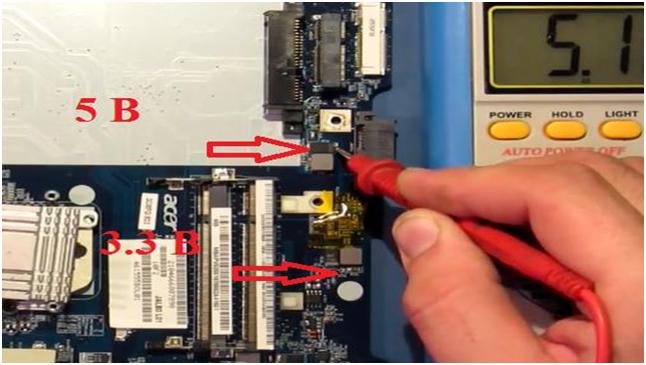
Далее измерим напряжение на память, на процессор (на двух дросселях под резинкой) и напряжение на северный мост (также на двух дросселях).

Замеры показали, что все напряжения присутствуют: на память – 1.8 В, на процессор – 1.16 В, на северный мост – 1.23 В.
Следующим шагом проверяем, реагирует ли плата на диагностический прогрев. Для этого в течение примерно 10 секунд подуем на чип северного моста. Если проблема в нем, то плата заведется.
Снимаем защитную пленку с северного моста.

Для наглядности хорошо было бы подкинуть пост-карту. Но, к сожалению, на данной материнской плате LPC шина mini PCI разъема не выведена. Поэтому запускать будем без пост-карты.
Просто подкинем внешний монитор. Если плата запустится, то проблема, однозначно в северном мосте. Если нет, то придется смотреть схему и распаивать пост-карту, смотреть, есть ли у нас коды и искать неисправность дальше.
Берем фен. Выставляем температуру порядка 300 градусов. Включаем его и в течение 10-15 секунд прогреваем чип.
Далее даем чипу немного остыть. Ставим обратно радиаторы. Подключаем модуль памяти, VGA монитор.
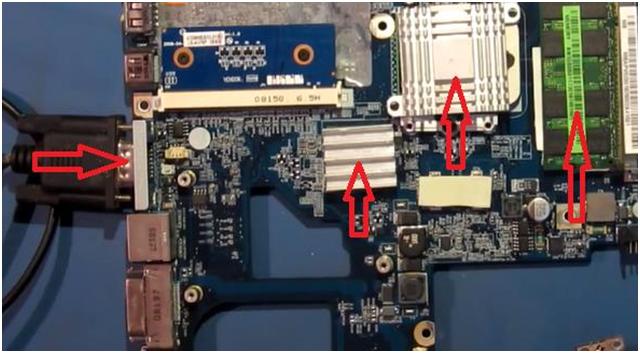
Изображение на внешнем мониторе появилось.
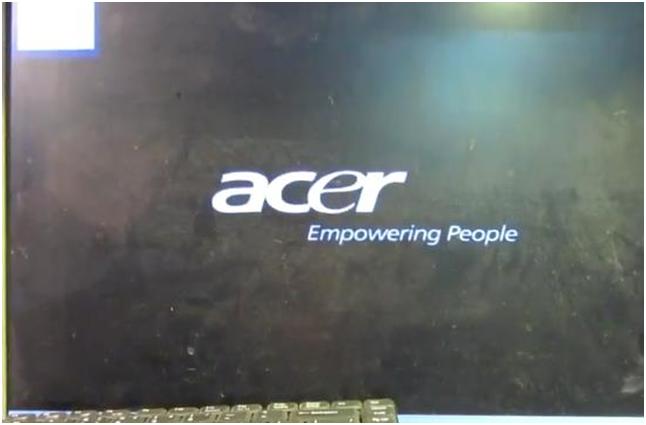
Значит, проблема в северном мосте.
Снимаем с платы северный мост. Параллельно отпаяли коннектор питания, потому что на этом разъеме появляется плохой контакт, который заставляет разъем греться. И плата не всегда запускается в этом случае.
Сделаем профилактику разъема подачи на плату напряжения питания от адаптера. Просто запаяем на плату проводки. Так будет надежнее.
Берем новый чип. У нас был без свинцового припоя. Поэтому мы его перекатали на свинцово содержащий припой.
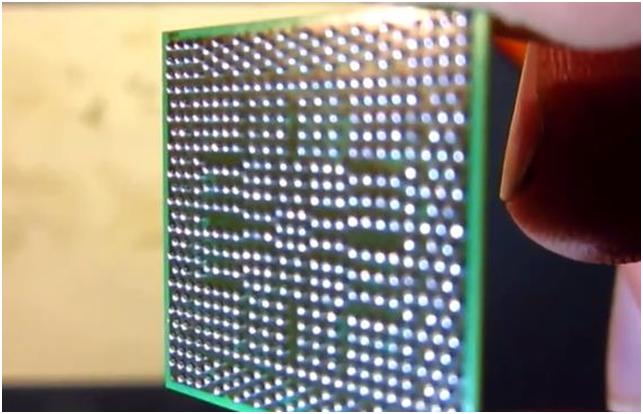
Запаиваем чип и новые провода на разъеме питания.
Провода на коннекторе питания мы поменяли потому, что еще одной болезнью ноутбуков этой серии является то, что в этом разъеме подгорают контакты.

Мы перепаяли этот разъем на провода.
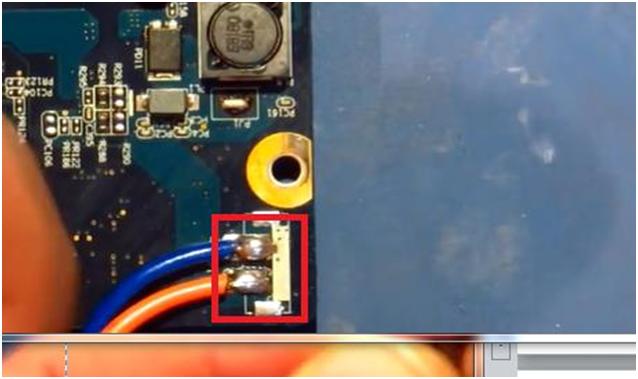
Устанавливаем память, подключаем родную матрицу, ставим радиаторы, подключаем питание, чтобы запустить для проверки плату.

Теперь можно почистить и промыть место пайки.
Еще один нюанс этой серии ноутбуков является то, что на радиаторах часто устанавливают термопроводящие резинки. Они со временем высыхают и теряют контакт.

Эти резинки убираем и на их место ставим медные шлифованные прокладки такого же размера, особенно важно толщины. В таком случае значительно улучшается теплопередача от кристалла к радиатору. Вероятность того, что ноутбук опять вернется в ремонт со сгоревшим мостом, значительно снижается.
После этого собираем все составляющие ноутбука в корпус, подключаем все шлейфы.
Читайте также:

